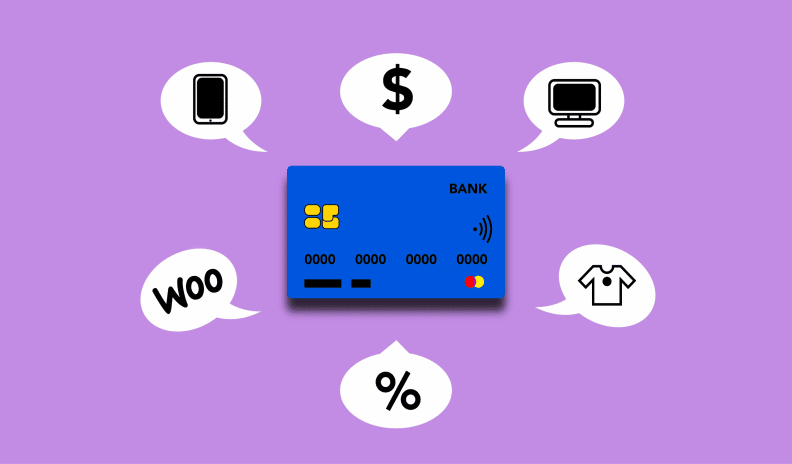WooCommerce pre-order producten instellen
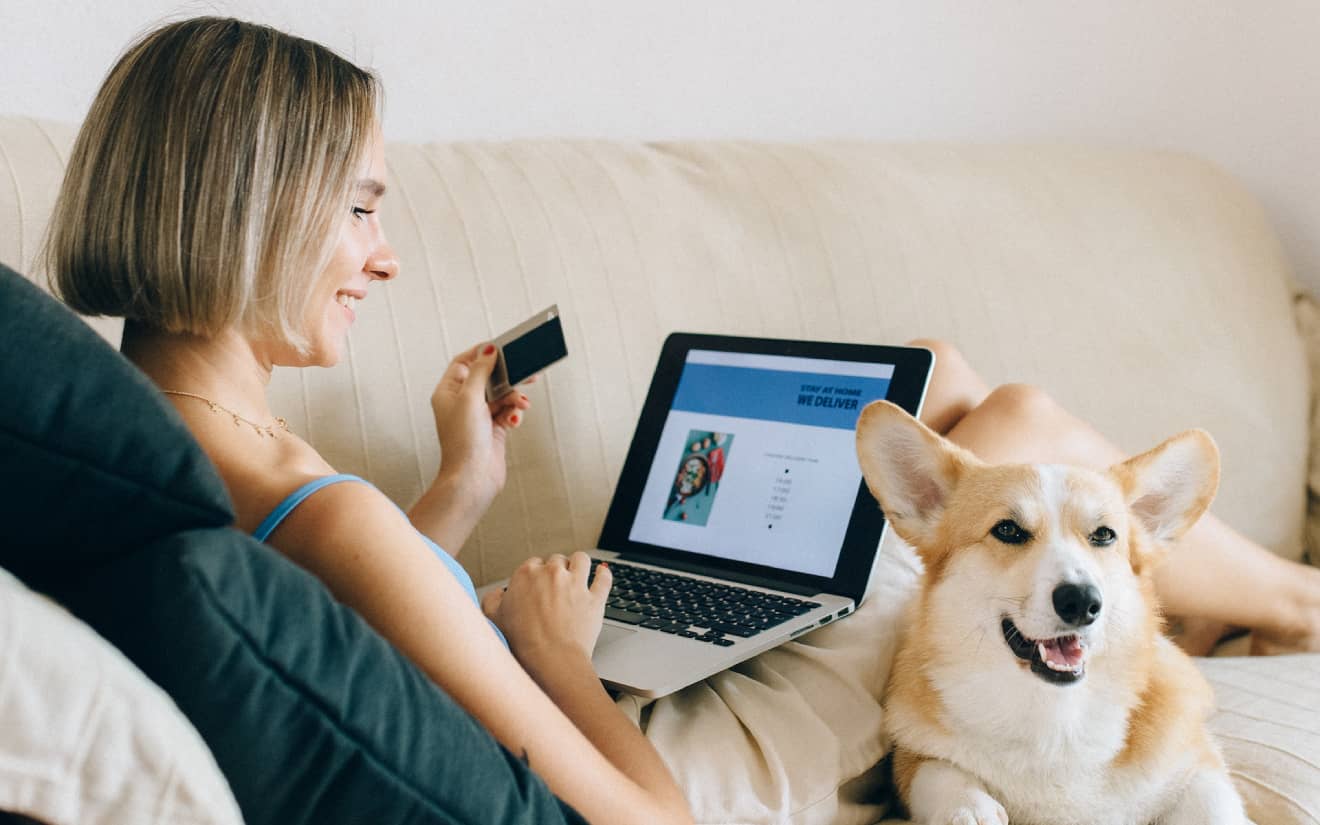
Met pre-order producten in je WooCommerce-webshop bied je klanten de optie om een product vóór lancering alvast te reserveren. In dit artikel lees je stap voor stap hoe je WooCommerce pre-order-producten instelt in je shop.
Wil je gebruikmaken van pre-orders in je shop? Dan dien je eerst een WooCommerce-webshop te maken door WooCommerce te installeren op een WordPress-omgeving.
Wat is pre-order?
Pre-order houdt in dat je een product bestelt dat nog niet is gelanceerd. Het idee van pre-orders ontstond doordat men het lastig vond om een populair product na de lancering te bemachtigen. Lees: het was razendsnel uitverkocht. Hier speelden organisaties op in door het voor klanten mogelijk te maken om vooraf een bestelling te plaatsen.
Wat zijn pre-order producten?
Pre-order-producten zijn producten die je in de voorverkoop kunt reserveren, en eventueel al kunt betalen. Een goed voorbeeld hiervan is de lancering van een nieuwe game. Of concertkaartjes van een bekende band. Kortgezegd zijn het producten die populair zijn en waar mensen graag op wachten.
De voordelen van pre-order
Een pre-order heeft voor zowel de klant als de organisatie voordelen, bijvoorbeeld:
- De klant heeft de garantie dat hij daadwerkelijk het product ontvangt.
- De organisatie kan inschatten hoeveel producten er ingeslagen moeten worden.
- Een pre-order kan zorgen voor een hoger verkoopvolume, omdat daarna het product ‘normaal’ kan worden verkocht.
5 pre-order plugins voor WooCommerce
Voor WooCommerce zijn er verschillende plugins of extensions verkrijgbaar waarmee je pre-order-producten eenvoudig kunt toevoegen aan je webshop. Een selectie van de plugins:
- WooCommerce Pre-Orders (betaald)
- Pre-Orders for WooCommerce (gratis)
- YITH Pre-Order for WooCommerce (gratis)
- WordPress WooCommerce Pre Order Plugin (betaald)
- WooLentor WooCommerce Pre-Order (betaald)

WooCommerce Pre-Orders
Graag vertel ik je meer over de extension WooCommerce Pre-Orders. Deze extension is gemaakt door de ontwikkelaars van WooCommerce. Hierdoor kun je ervan uitgaan dat de extensions perfect integreert met WooCommerce.
Als je WooCommerce Pre-Orders wilt gebruiken, betaal je daar een jaarlijks bedrag voor. Hiervoor krijg je:
- 1 jaar lang support van WooCommerce;
- een up-to-date extension;
- 30 dagen ‘geld terug’-garantie.
De voordelen van WooCommerce Pre-Orders
Met WooCommerce Pre-Orders stel je producten of diensten in voor de voorverkoop. Een aantal voordelen, vind je hieronder.
Geheel aanpasbaar naar smaak
Via de instellingen van de extension kun je de pre-order-producten in je webshop weergeven met je eigen huisstijl. Denk aan de kleuren van een bestelknop. Daarnaast is het mogelijk om een aftelklok in te stellen die de resterende tijd tot de lancering toont. Ben je handig met code? De codeertaal CSS wordt ondersteund.
Eenvoudig in beheer
Daarnaast kun je met de extension pre-orders eenvoudig beheren op 1 pagina. Op deze pagina is het mogelijk om bestellingen:
- uit te stellen;
- te voltooien;
- te annuleren;
- naar klanten te e-mailen.
Automatische of handmatige betalingen
Ook stel je in hoe klanten kunnen betalen: vooraf of tijdens de lancering van het product. Kies je voor het laatste? Dan wordt het product automatisch in rekening gebracht tijdens de lancering. Mits je een ondersteunde betalingsprogramma gebruikt. Is dit niet het geval? Dan krijgt je klant een e-mail met het verzoek om zijn bestelling af te rekenen.
WooCommerce Pre-Orders bestellen
Ben je enthousiast geworden en wil je WooCommerce Pre-Orders bestellen? Volg hiervoor de onderstaande stappen. Let op: je hebt hiervoor een WordPress.com-account nodig.
- Login op de Admin-omgeving van je WordPress-installatie.
- Ga in het Dashboard-menu links naar ‘WooCommerce’.
- Klik op ‘Extensies’.
- Zoek via de zoekbalk naar ‘WooCommerce Pre-Orders’.
- Klik op ‘Gegevens weergeven’. Je wordt doorgestuurd naar de website van WooCommerce.
- Klik op ‘Buy Now’.
- Klik op ‘Proceed to Checkout’ en log in met je WordPress.com-account.
- Volg de stappen in de kassa.
Tip
Ben je er nog niet helemaal uit of je WooCommerce Pre-Orders wilt gebruiken? Test de extension op een testwebsite. Ga hiervoor naar de extension-pagina op de website van WooCommerce.
WooCommerce Pre-Orders installeren
Nadat je de extension hebt gekocht, gaan we ‘m installeren op je WordPress-omgeving. Gebruik hiervoor deze stappen:
- Ga naar je downloads in je WooCommerce-account en download het ZIP-bestand van de extension naar je computer.
- Ga naar je WordPress-omgeving en klik in het Dashboard-menu links op ‘Plugins’.
- Klik op ‘Nieuwe plugin’.
- Klik linksboven op ‘Plugin uploaden’.
- Klik op ‘Bestand kiezen’ en voeg het juiste ZIP-bestand toe.
- Klik op ‘Nu installeren’.
- Klik op ‘Activeren’.
De instellingen
Wanneer je in jouw WordPress-installatie navigeert naar ‘WooCommerce’ > ‘Instellingen’ > ‘Pre-Orders’, zie je de instellingen van de extension.
Op deze pagina stel je onder andere de tekst van de bestelknop in en een bericht met wanneer het product beschikbaar komt op de productpagina en in de winkelwagen. Tot slot is er een optie om producten die niet op voorraad zijn als pre-order aan te bieden en kun je de pre-order-functie uitschakelen voor de testomgeving van je website.
Tip
Vergeet niet om je instellingen op te slaan. Anders moet je het opnieuw invullen.
Een pre-order-product toevoegen
Wil je pre-order-producten toevoegen aan je WooCommerce-webshop? Dit gaat vrijwel op dezelfde manier als je ‘gewone’ producten toevoegt. Het enige verschil is dat er bij de productgegevens een tab met de naam ‘Pre-orders’ is bijgekomen. Om pre-order-producten toe te voegen, volg je deze stappen:
- Ga in het Dashboard-menu links naar ‘Producten’.
- Klik op ‘Nieuwe toevoegen’.
- Volg de stappen uit WooCommerce-producten beheren om een product toe te voegen.
‘Pre-orders’-tab
In de tab ‘Pre-orders’ vink je aan of het product beschikbaar is als pre-order. Ook stel je de lanceringsdatum en eventuele extra kosten in. Bij de laatste optie kies je wanneer de klant betaalt: tijdens de reservering of de lancering.
Pre-order-mails
WooCommerce Pre-Orders komt met een set aan e-mails om je klanten op de hoogte te houden van hun bestelling. Deze vind je op de volgende manier:
- Ga in het Dashboard-menu links naar ‘WooCommerce’.
- Klik op ‘Settings’.
- Ga naar de tab ‘Emails’.
- Scroll naar beneden.
Je ziet dat er 5 e-mails zijn. Dit zijn:
- Pre-ordered
De klant ontvangt deze e-mail nadat hij een bestelling heeft geplaats. In deze e-mail staan alle details.
- Pre-order release date changed
De klant ontvangt deze e-mail als de lanceringsdatum is aangepast.
- Pre-order cancelled
De klant ontvangt deze e-mail als de pre-order is geannuleerd.
- Pre-order Cancelled (Admin)
De klant ontvangt deze e-mail als de pre-order door jou is geannuleerd.
- Pre-order available
De klant ontvangt deze e-mail als de pre-order beschikbaar is.
Wil je de tekst in een van de e-mails aanpassen? Klik dan achter de e-mail die je wilt aanpassen op ‘Manage’. Of klik op de naam van de e-mail.
Handmatige e-mailnotificaties
Wil je bij veranderingen klanten een handmatige notificatie sturen? Dan kan. Ga hiervoor in het Dashboard-menu links naar ‘WooCommerce’ > ‘Pre-orders’ > linksboven ‘Actions’. Je ziet 4 subtabs met de volgende opties:
- Email
Stuur een zelfgeschreven bericht naar klanten die een speficiek product hebben gereserveerd.
- Change release date
Stuur een e-mail naar klanten met de nieuwe lanceringsdatum van een specifiek product.
- Complete
Stuur een e-mail naar klanten met de mededeling dat hun reservering van een bepaald product is afgerond.
- Cancel
Stuur een e-mail naar klanten met de mededeling dat de pre-order van een specifiek product is gecanceld.
Pre-orders beheren
Een handige optie binnen WooCommerce is dat je alle pre-orders kunt beheren in 1 overzicht. Hiervoor ga je in het Dashboard-menu naar ‘WooCommerce’ > ‘Pre-orders’.
Op de pagina zie je bij elke reservering:
- wie de klant is;
- om welk product het gaat;
- het ordernummer;
- de orderdatum;
- op welke datum het product wordt gelanceerd.
Conclusie
Wil je pre-order-producten toevoegen aan je WooCommerce-webshop? Dan is de extension WooCommerce Pre-Orders een must. Hiermee beheer je eenvoudig de voorverkoop van een of meerdere specifieke producten. Wil je tot in de detail kennismaken met alle instellingen en functies? Check dan deze documentatie op de website van WooCommerce.
Wil je meer weten over WooCommerce? Lees dan onze handige WooCommerce-artikelen op Hostnet Academy.

Performance Hosting
Boost jouw groeiende website of webshop. Dankzij de optimale performance van een Managed VPS.
- Eenvoudig opschaalbaar
- De beste performance voor je site of shop
- Veilig en betrouwbaar high-end datacenter
- Geen omkijken naar het technisch beheer
- Installeer in 1 klik WordPress
- Persoonlijke accountmanager en technici





![WooCommerce installeren, hoe doe je dat? [Handleiding]](https://www.hostnet.nl/academy/wp-content/uploads/2022/06/woocommerce-installeren-792x465.jpg)